写真から人物の切り抜き簡単な方法を知ろう
完璧な一枚を取ろうとしたはずが、不意に誰かが写り込んでしまったら……? せっかくの写真が台無しだし、本当にうんざりしてしまいますよね。それでは、写真からそんな人を切り取るにはどうしたらいいでしょう? 写真から人々を消去するにはたくさんの方法があります。この記事は、あなたの時間を節約する助けになります。今日は、背景に影響を与えずに写真から人物の切り抜きに役立つはずのベストな方法をいくつか見ていきます。もっと知りたい人は、読み進めてください。
パート1AIツールで写真のまんなかに写った人物の切り抜きには?
写真から人を切り抜く方法を知るのに一番の方法は、なんといっても専用のAIツールを使うことです。 HitPaw Watermark Removerはたった数クリックで自動的にモノや人、あるいは透かしを検出し、消去してくれるAIを備えたベストなツールです。このツールはほとんどすべての画像フォーマットに対応しているため、どんな種類の画像でも使うことができます。
- あっという間に写真から不要な人を素早く消去
- 切り取りたい人を精確にマークできる3つの選択ツール
- 背景に余計な痕を残さずに最良の結果を提供
- あらゆる種類の画像ファイル(JPG/JPEG/PNG/BMP/TIFF)に対応。
- 直感的なインターフェースで初心者にも使いやすい
以下のステップに従って、このツールで人を画像から切り取る方法を知りましょう。
ステップ1HitPaw Watermark Removerをパソコンにダウンロードし、インストールしたと、起動します。プログラムに、人を切り取りたい画像をドラッグ・アンド・ドロップします。

ステップ1選択ツールを使って消去したい人やモノをマークします。「Preview」オプションをタップして、仕様前にAIモデルをダウンロードしておきます。

ステップ3AIモデルがダウンロードされたら、「Preview」オプションをタップします。すると、ツールが自動的にAIを使って対象を消去し始めます。

ステップ4もし消去の結果に満足であれば、「Export」オプションをタップして保存します。

パート2 フォトショップの「コンテンツに応じた塗りつぶし」機能を使って人物の切り抜き方法
Adobe Photoshopを使って、画像から誰かを消すこともできます。フォトショップは、不要なモノや透かしを消去するのに使える様々な機能をユーザーに提供しています。それらの機能のうち、もっともユーザーに使われているひとつが「コンテンツに応じた塗りつぶし」です。以下のステップに従って、フォトショップで人物を切り抜き方法を知りましょう。
1.フォトショップに画像をインポートします。そして、まず投げ縄ツールを使います。消去したモノや人のまわりに選択範囲を描いていきます。

2.続いて、「編集」から「コンテンツに応じた塗りつぶし」をクリックすると、自動的に人を囲んだ選択範囲が画像の他の部分を使って塗りつぶされます。

Part 3. 画像から人物の切り抜きベストなiPhone用&Android用アプリ
コンピューター専用のツールの他にも、AndroidやiPhoneでもスマートフォンアプリを使って写真から人を切り取ることができます。このセクションでは、そうした写真から不要な人たちを消去するのに使うことができる、そうしたアプリについて紹介していきます。もっと知りたい方は、読み進めてください。
1. Adobe Photoshop Fix (Android) - 既存のAdobeユーザーにおすすめ
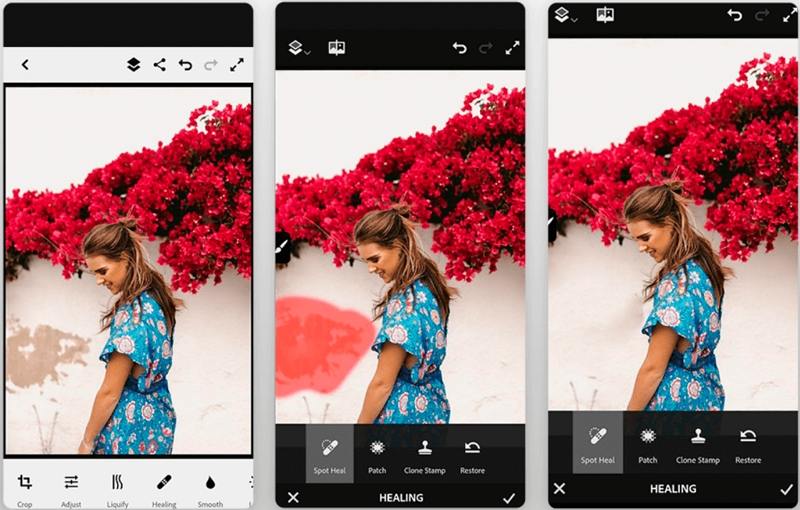
Photoshop FixはAdobeが開発した写真編集アプリで、ほんの数秒で写真から人を消すことができます。アプリの開発者は最新のツールや機能を提供することを目的としており、したがって写真から不要な人たちを消去するほかにもさまざまな作業を行うことができます。
- 不要なモノの消去だけではなく、このアプリではモノのクローン、表情の変更、赤目の軽減、明るくしたりシャープにしたりといった基礎的な編集も可能
- Adobe Creative Cloudの既存のユーザーであれば、作業の結果はすべてのデバイスに同期可能
2. Samsung Galaxy's Object Eraser - Samsungユーザーにおすすめ
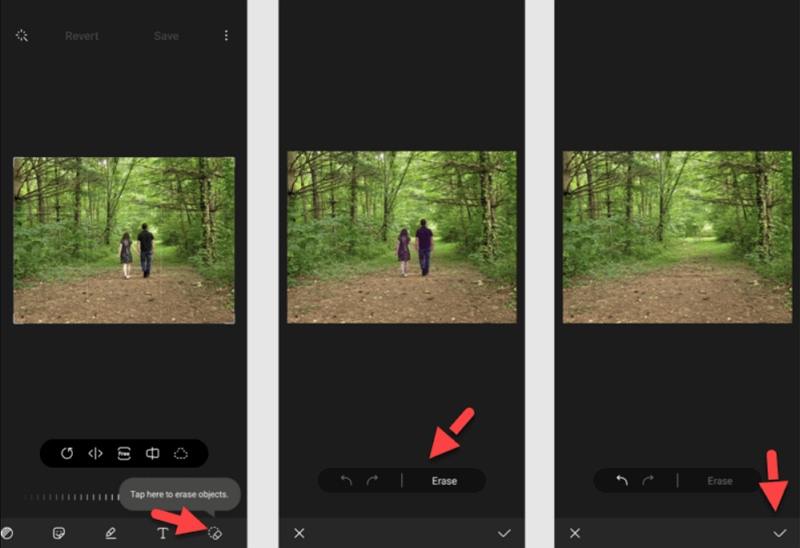
サムスンの新しいObject Eraserツールは写真から即座にモノや人を消去することができます。このツールは対象を画像から切り取ると同時に、周囲の空間にもとづいてあいた新しく穴を再構築します。もし最新のSamsungデバイスを持っているなら、このツールはギャラリーですでに利用可能です。
- 写真から不要なモノや人を消去することが可能
- Object Eraserの使い方はとてもわかりやすい
- 初心者にぴったり
3. Snapseed (iOS & Android) - 一歩進んだカスタマイズに最適

Snapseedは写真から人を切り取る最良のアプリのひとつであり、無料の写真編集アプリです。このアプリはAndroidとiOSに対応しています。ヒーリングツールや二重露光ツールといった多彩な編集ツールを備え、それらを使えばごみのような小さいモノや写真に写っていてほしくない大きなモノを簡単に消去することができます。
- ヒーリングツールで小さなモノを消去
- 大きなモノは二重露光ツールで消去。まっすぐにする、切り抜く、シャープにするといった定番の編集ツールを備え、フレームやフィルター、ビネット、テキスト機能も搭載。
- いつでも特定の編集を調整もしくはアンドゥ可能
4. TouchRetouch - 素早くモノを消去するのに最適
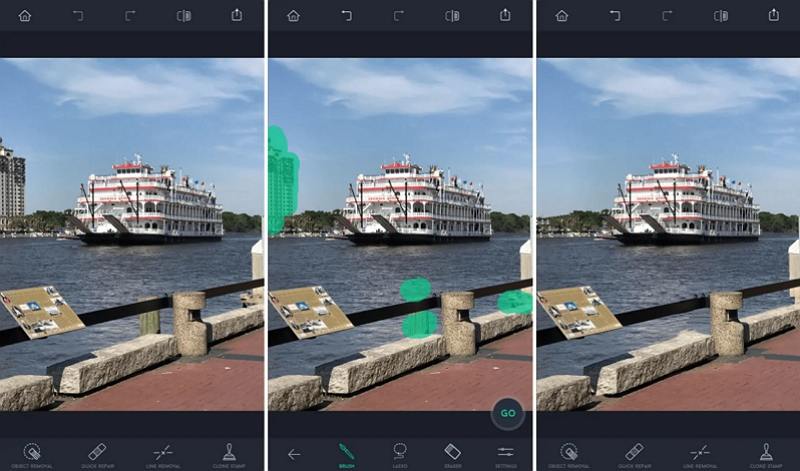
TouchRetouchも、しわやしみ、テキストを含むモノの消去に特化したアプリです。このアプリは同じ画像から様々なモノをさくっと取り除くのに最適です。このアプリは、すばやく中身を消去できるので、あなたのニーズに一番ぴったりです。急いでいる人には理想的なものでしょう。しかしながら、このアプリは他の編集機能をまったく備えていません。
- ゴミ箱、道路標識、人、信号機などのモノを消去
- 網や電線といった複雑なモノも消去できる
- 些細なミスを消すことができるクイックリペアツールを備える
5.Photo Retouch: Remove Objects - 素早い編集に最適
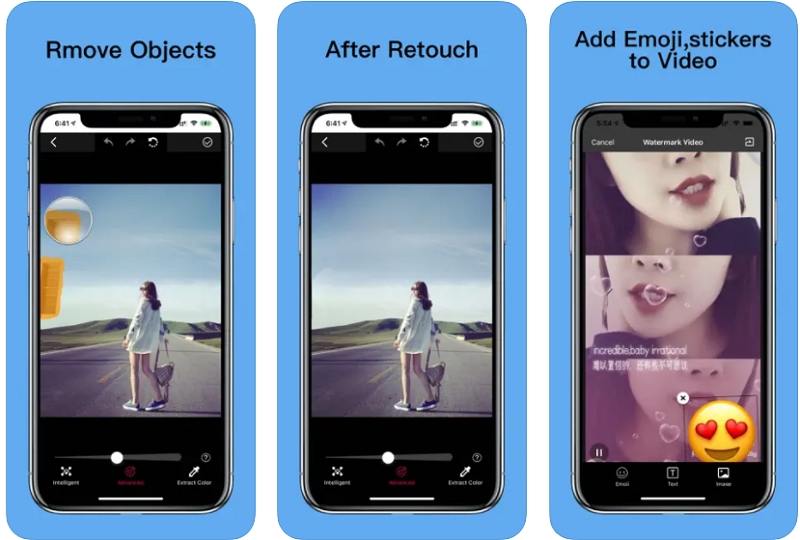
名前のとおり、Photo Retouch: Remove Objectsは主に写真のなかの人やモノを消すことを目的としています。これ以外にも、このアプリは主な編集機能やとても個性的なスキンも提供しています。このアプリはこんな人にふさわしいでしょう。たとえば、美化ツールとモノの消去といった様々な機能を混ぜ合わせて、自分だけの完璧な一枚を作りたい人です。
- 先進的で知的な消去オプション
- ゴミや不要な人たち、モノを写真から消去
- 簡単なUIで、重要な機能のほとんどが簡単にリスト化
結論
まとめると、これまで私たちは写真から人を切り取るさまざまな方法について見てきました。なかでも、プロのように写真から人を切り取るベストなツールは、HitPaw AI Watermark Removerです。このツールは自動的に不要な人たちを検出して消去してくれるAIを備えています。これ以外にも、簡単に写真から人物の切り抜きアプリはいくつかあります。けれども、私たちの専門知識と経験からいえば、HitPawが作業をこなすのに最良の選択でしょう。









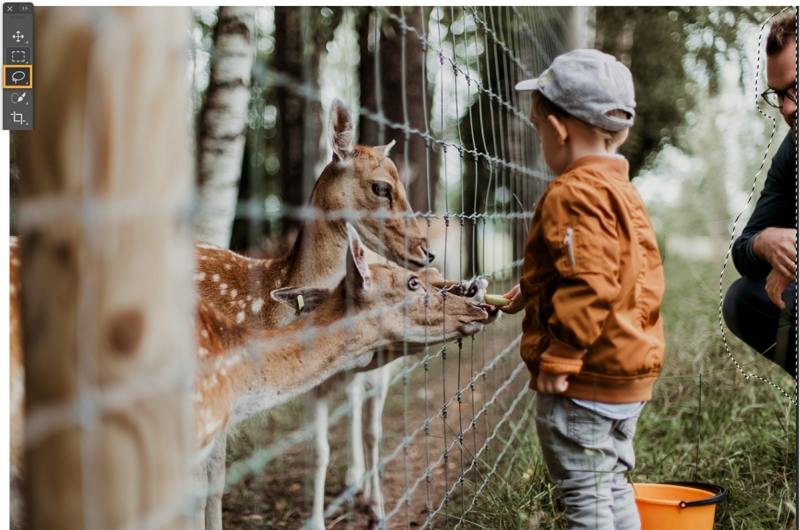
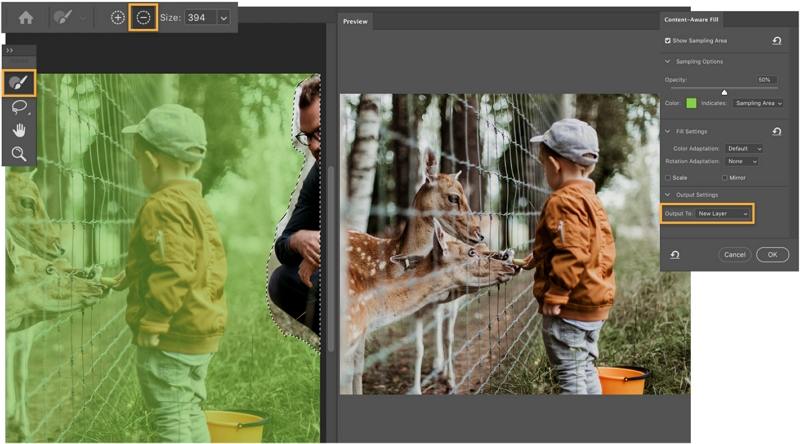




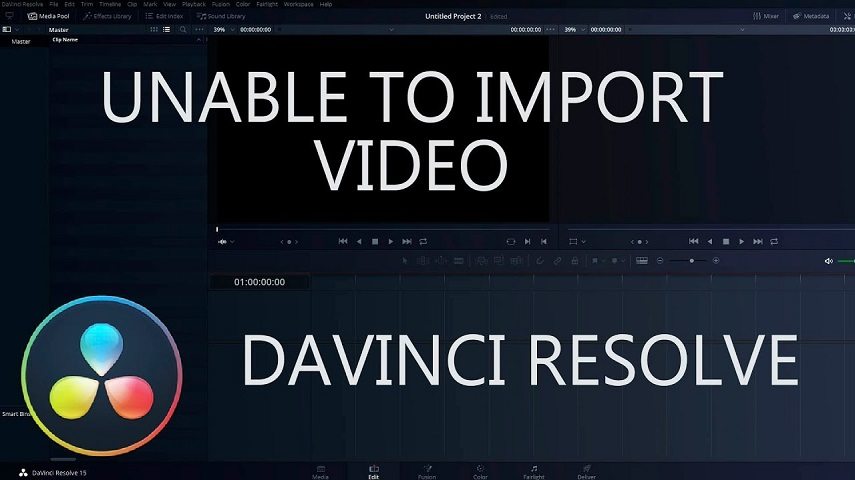


ホーム > Photo Tips > 写真から人物の切り抜き簡単な方法を知ろう
「評価」をお選びください:
松井祐介
編集長
フリーランスとして5年以上働いています。新しいことや最新の知識を見つけたときは、いつも感動します。人生は無限だと思いますが、私はその無限を知りません。
すべての記事を表示コメントを書く
製品また記事に関するコメントを書きましょう。